Korekcia aberácie objektívu
- Korekcia periférneho osvetlenia
- Korekcia skreslenia
- Digitálna optimalizácia objektívu
- Korekcia chromatickej aberácie
- Korekcia difrakcie
Optické vlastnosti objektívu môžu spôsobovať vinetovanie, skreslenie obrazu a ďalšie problémy. Fotoaparát dokáže kompenzovať tieto javy pomocou funkcie [Lens aberration correction/Korekcia aberácie objektívu].
-
Vyberte položku [
: Lens aberration correction/
: Korekcia aberácie objektívu].
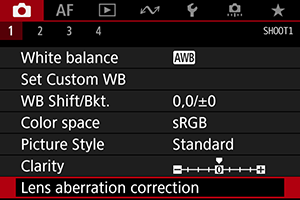
-
Vyberte požadovanú položku.
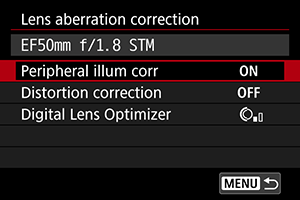
-
Vyberte položku [Enable/Povoliť].
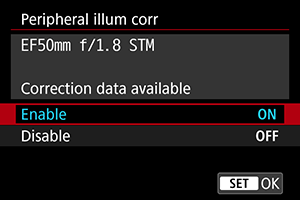
- Skontrolujte, či sa zobrazuje názov nasadeného objektívu a (okrem korekcie difrakcie) hlásenie [Correction data available/Korekčné údaje dostupné].
- Ak sa zobrazuje hlásenie [Correction data not available/Korekčné údaje nedostupné] alebo [
], pozrite si časť Digitálna optimalizácia objektívu.
Korekcia periférneho osvetlenia
Možno korigovať vignetáciu (tmavé rohy snímky).
Upozornenie
- Podľa podmienok snímania sa na okrajoch snímky môže objaviť šum.
- Čím sa použije väčšia citlivosť ISO, tým menší bude rozsah korekcie.
Poznámka
- Rozsah použitej korekcie bude menší ako maximálny rozsah korekcie, ktorý sa použil pomocou programu Digital Photo Professional (softvér EOS).
Korekcia skreslenia
Možno korigovať skreslenie (deformáciu snímky).
Upozornenie
- Ak chcete vykonať korekciu skreslenia, fotoaparát zachytí užšiu oblasť obrazu, ako je plocha viditeľná pri snímaní v hľadáčiku, takže obraz sa trochu oreže a zjavné rozlíšenie sa mierne zníži.
- Počas nahrávania videozáznamu sa položka [Distorsion correction/Korekcia skreslenia] nebude zobrazovať. (Korekcia nie je možná.)
- Použitie korekcie skreslenia pri snímaní s živým náhľadom Live View môže trochu zmeniť zorný uhol.
- Ak pri snímaní so živým náhľadom Live View zväčšíte okraje obrazovky, môžu sa zobraziť oblasti mimo oblasti záznamu.
- K snímkam s použitou korekciou skreslenia nebudú pripojené údaje pre vymazanie prachových škvŕn (). Bod AF sa môže tiež zobraziť mimo polohy vzhľadom na čas snímania.
- Zväčšenie okraja snímky môže zobraziť časti snímky, ktoré sa nezaznamenajú.
Digitálna optimalizácia objektívu
Možno opraviť rôzne aberácie v dôsledku optickej charakteristiky objektívu, ako aj stratu ostrosti spôsobenú difrakciou a nízkopásmovým filtrom.
Ak funkcia [Digital Lens Optimizer/Digitálna optimalizácia objektívu] zobrazí správu [Correction data not available/Korekčné údaje nedostupné] alebo ikonu [], môžete pomocou nástroja EOS Utility pridať do fotoaparátu korekčné údaje pre objektív. Podrobnosti nájdete v príručke EOS Utility návod na používanie.
Upozornenie
- V závislosti od podmienok snímania sa môže šum zvýrazniť spoločne s korekčnými efektmi. Môžu sa zdôrazniť aj okraje obrazu. Pred snímaním upravte ostrosť štýlu Picture Style alebo nastavte [Digital Lens Optimizer/Digitálna optimalizácia objektívu] na [Disable/Zakázať].
- Čím sa použije väčšia citlivosť ISO, tým menší bude rozsah korekcie.
- Počas nahrávania videozáznamu sa položka [Digital Lens Optimizer/Digitálna optimalizácia objektívu] nebude zobrazovať. (Korekcia nie je možná.)
Poznámka
- Keď je položka [Digital Lens Optimizer/Digitálna optimalizácia objektívu] nastavená na možnosť [Enable(Std)/Povoliť(Štan)], položky [Chromatic aberr corr/Korekcia chromatickej aberácie] a [Diffraction correction/Korekcia difrakcie] sa nezobrazia. Obe sa však pri snímaní nastavia na možnosť [Enable/Povoliť].
Korekcia chromatickej aberácie
Možno opraviť chromatickú aberáciu (farebné lemovanie okolo objektov).
Poznámka
- Možnosť [Chromatic aberr corr/Korekcia chromatickej aberácie] sa nezobrazuje, keď je možnosť [Digital Lens Optimizer/Digitálna optimalizácia objektívu] nastavená [Enable(Std)/Povoliť(Štan)].
Korekcia difrakcie
Možno opraviť difrakciu (stratu ostrosti zapríčinenú clonou).
Upozornenie
- V závislosti od podmienok snímania sa môže šum zvýrazniť spoločne s korekčnými efektmi.
- Čím sa použije väčšia citlivosť ISO, tým menší bude rozsah korekcie.
Poznámka
- „Korekcia difrakcie“ koriguje zhoršené rozlíšenie nielen z difrakcie, ale aj z nízkopásmového filtra a ďalších faktorov. Korekcia je teda účinná aj pri expozíciách so široko otvorenou clonou.
- Možnosť [Diffraction correction/Korekcia difrakcie] sa nezobrazuje, keď je možnosť [Digital Lens Optimizer/Digitálna optimalizácia objektívu] [Enable(Std)/Povoliť(Štan)].
Upozornenie
-
Všeobecné upozornenia na korekciu aberácie objektívu
- Korekciu aberácie objektívu nie je možné použiť na existujúce obrazy JPEG.
- Keď sa používajú objektívy od iných výrobcov ako spoločnosť Canon, odporúča sa nastaviť pre korekcie možnosť [Disable/Zakázať] aj v prípade, ak sa zobrazí správa [Correction data available/Korekčné údaje dostupné].
- Rozsah korekcie (okrem korekcie difrakcie) je menší pre objektívy, ktoré neposkytujú informácie o vzdialenosti.
Poznámka
-
Všeobecné poznámky pre korekciu aberácie objektívu
- Účinky korekcie aberácie objektívu sa líšia v závislosti od objektívu a podmienok snímania. Účinok môže byť tiež ťažko rozpoznateľný v závislosti od použitého objektívu, podmienok snímania a iných faktorov.
- Ak je korekciu ťažké rozpoznať, odporúča sa zväčšiť a skontrolovať snímka po snímaní.
- Korekcie sa môžu použiť, aj keď je nasadený nadstavec alebo konvertor životnej veľkosti Life-Size.
- Ak korekčné údaje pre nasadený objektív nie sú vo fotoaparáte zaregistrované, výsledok bude rovnaký, ako keď sa pre korekciu nastaví možnosť [Disable/Zakázať] (s výnimkou korekcie difrakcie).
- V prípade potreby pozrite tiež EOS Utility návod na používanie.